MyUPSI:Login Kemaskini Pendaftaran Kursus & Semakan Keputusan Peperiksaan

Cara mudah untuk login MyUPSI PORTAL. Langkah pertama, untuk login ke MyUPSI Portal, adalah klik pautan www.eportalupsi.edu.my. Para pelajar dikehendaki login ke MyUPSI Portal menggunakan maklumat akaun. MyUPSI.
Cara mudah untuk login MyUPSI PORTAL mengemaskini maklumat pelajar serta membuat semakan pelbagai kemudahan UPSI
Sila kemaskini TEMPAT & NEGERI LAHIR, ALAMAT & NO. TEL., MAKLUMAT IBU BAPA/WARIS serta menukar ID PENGGUNA DAN KATALALUAN MyUPSI Portal sebelum 9 Jun 2017 supaya semua urusan anda di UPSI berjalan dengan lancar. MyUPSI
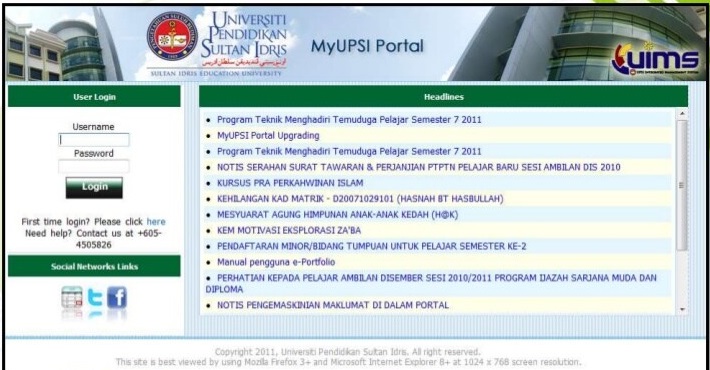
Baca Juga: Cara Hide Like Facebook & Instagram
Cara Login Portal MyUPSI
Para pelajar dikehendaki login ke MyUPSI Portal menggunakan maklumat akaun seperti di bawah:
- Untuk login ke MyUPSI Portal, sila capai alamat yang tertera http://myupsi.upsi.edu.my/
- Maklumat Akaun untuk Para Pelajar UPSI (Diploma) MyUPSI
- ID Pengguna : (E + 6 digit terakhir Nombor Matriks format baru)
- Contoh : No Pelajar format baru : E20041012345
- ID Pengguna MyUPSI: E012345
- Katalaluan MyUPSI : No Kad Pengenalan Pelajar tanpa ‘-‘
(*Nota: bagi pelajar yang pertama kali login MyUPSI atau belum menukar katalaluan MyUPSI)
- Kemudian, tekan butang Login MyUPSI.
Artikel Lain: Duit BKC:Semak Tarikh Bayaran Bantuan Khas Covid-19 TERKINI Bermula 6 September
Tukar Kata Laluan MyUPSI
Para pelajar dinasihatkan untuk menukar katalaluan MyUPSI masing-masing selepas memasuki Portal MyUPSI buat kali pertama. Ini sebagai satu langkah keselamatan supaya tiada orang lain menggunakan akaun MyUPSI pelajar untuk memasuki Portal MyUPSI ini. Untuk menukar katalaluan MyUPSI, ikut arahan di bawah:-
1. Klik pada menu (Menu atas)
2. Masukkan maklumat “Current Password”, “New Password” dan “Verify New Password” MyUPSI pada kotak yang disediakan
3. Klik butang Save MyUPSI
Baca Juga: Permohonan Pinjaman Pelajaran Boleh Ubah Yayasan Selangor Sesi September 2021
Cara Kemaskini Rekod Pelajar MyUPSI
1. Klik pada Menu Academic Pada menu My Profile MyUPSI, klik menu Student Info 1.
2. Kemaskini rekod Student Info 1
- Klik pada butang ‘Edit’ MyUPSI. Kemaskini rekod MyUPSI pada ruang yang dibenarkan. Klik butang ‘Save’ untuk menyimpan rekod yang telah dikemaskini.
- Perhatian : Dalam halaman MyUPSI ini, para pelajar dinasihatkan untuk sentiasa mengemaskini maklumat pelajar seperti Alamat Rumah bagi memudahkan urusan pihak Universiti melakukan proses surat menyurat
3. Kemaskini rekod Student Info 2
- Klik pada Menu Academic, dan kemudian di bawah menu My Profile, klik menu Student Info 2. Klik pada butang ‘Edit’. Kemaskini rekod tempat & negeri lahir, no. Tel & kewarganegaraan.
- Klik butang ‘Save’ untuk menyimpan rekod yang telah dikemaskini
- Perhatian : Dalam halaman ini, para pelajar dinasihatkan untuk sentiasa mengemaskini maklumat pelajar seperti No. Telefon bagi memudahkan urusan pihak Universiti menghantar sms kepada pelajar
4. Klik pada Menu Relative
- Klik pada Menu Academic, dan kemudian di bawah menu My Profile, klik menu Relative.
- Klik pada butang ‘Edit’. Kemaskini rekod pada ruang MyUPSI yang dibenarkan. Klik butang ‘Save’ untuk menyimpan rekod yang telah dikemaskini
- Sekiranya hendak menambah maklumat ahli keluarga MyUPSI, sila klik pada butang ‘Add’
- Klik butang ‘Delete’ untuk menghapuskan rekod.
5. Klikpada Menu Qualification
- Klik pada Menu Academic, dan kemudian di bawah menu My Profile, klik menu Qualification. Anda boleh menyemak maklumat akademik anda di MyUPSI sini.
6. Klik pada Menu Cocuriculum
- Klik pada Menu Academic, dan kemudian di bawah menu My Profile, klik menu Cocuriculum. Untuk menambah rekod baru Cocuriculum, klik pada butang ‘Add’.
- Masukkan rekod pada ruang yang disediakan. Klik butang ‘Save’ untuk menyimpan rekod MyUPSI yang telah dimasukkan.
7. Kemaskin rekod Cocuriculum
- Klik pada butang ‘Edit’ untuk kemaskini rekod. Kemaskini rekod pada ruang yang
- dibenarkan.
- Klik butang ‘Save’ untuk menyimpan rekod yang telah dikemaskini. Klik butang ‘Delete’ untuk menghapuskan rekod.
8. Klikpada Menu Employment
- Klik pada Menu Academic, dan kemudian di bawah menu My Profile, klik menu Employment. Untuk menambah rekod baru Employment, klik pada butang ‘Add’.
- Masukkan rekod pada ruang yang disediakan. Klik butang ‘Save’ untuk menyimpan rekod yang telah dimasukkan.
9. Kemaskini rekod Employment
Klik pada butang ‘Edit’ untuk kemaskini rekod. Kemaskini rekod pada ruang yang dibenarkan.
Klik butang ‘Save’ untuk menyimpan rekod yang telah dikemaskini. Klik butang ‘Delete’ untuk menghapuskan rekod.
Baca Juga: Biasiswa Baitulmal MAIWP:Permohonan Biasiswa Melanjutkan Pelajaran Ke Mesir & Jordan
Cara Mendaftar Kursus Melalui Portal MyUPSI
Untuk membuat pra-pendaftaran MyUPSI, sila ikuti langkah berikut:
1.layari MyUPSI http://mysis.upsi.edu.my/
2. Login menggunakan id dan password MyUPSI yang telah di daftarkan
- Para pelajar dikehendaki login ke MySIS Online menggunakan maklumat akaun seperti di bawah:
- Maklumat Akaun untuk Para Pelajar UPSI (Sarjana Muda)
- ID Pengguna : (D + 6 digit terakhir Nombor Matriks format baru)
- Contoh : No Pelajar format baru : D20041012345
- ID Pengguna : D012345
- Katalaluan : No Kad Pengenalan Pelajar tanpa ‘-‘
- ( bagi pelajar yang pertama kali login atau belum menukar kata laluan)
- Kemudian, tekan butang Submit.
3. Klik pada menu Course Registration.
4. Menyemak Jadual Waktu Pelajar perlu menyemak jadual kuliah sebelum membuat pendaftaran kursus.Bagi menyemak jadual waktu kursus tertentu, ikut arahan di bawah:
i. Klik pada link Time table Query.
ii. Pilih semester terkini yang telah didaftarkan dan tekan butang Submit
iii.Pilih kursus yang dikehendaki dan tekan butang Submit.
5. Mendaftar Kursus
a. Bagi mendaftar kursus, sila ikut arahan di bawah:
- Pilih kursus yang dikehendaki daripada senarai kursus yang disediakan. Kod kursus baru slash (/) kod kursus lama akan dipaparkan sekiranya kursus yang ditawarkan mempunyai kod kursus baru
- Pilih kumpulan yang dikehendaki.
- Klik pada butang Add untuk menambah kursus. Bagi pelajar kemasukan 2008 ke atas, kod kursus yang didaftarkan adalah kod kursus baru. Bagi pelajar lama, kod kursus yang didaftarkan adalah kod kursus lama. Pastikan kod kursus yang hendak didaftarkan adalah kod kursus yang betul dengan struktur program yang diikuti.
b. Bagi membuat pengguguran kursus, sila ikut arahan di bawah:
- Klik pada kotak di sebelah kanan kursus yang hendak digugurkan.
- Klik pada butang Drop untuk mengugurkan kursus.
6. Mendaftar Kursus Audit
Untuk mendaftar kursus audit, ikut arahan di bawah:
i. Pilih kursus yang dikehendaki daripada senarai kursus yang disediakan
ii. Klik butang Add
7. Mendaftar Kursus Pengayaan Diri
a. Bagi mendaftar kursus pengayaan diri, ikut arahan dibawah :
- Pilih kursus yang dikehendaki daripada senarai kursus pengayaan diri yang disediakan.
- Klik butang Add.
b. Bagi membuat pengguguran kursus pengayaan diri, ikut arahan di bawah:
- Klik pada kotak di sebelah kanan kursus pengayaan diri yang hendak digugurkan.
- Klik pada butang Drop untuk menggugurkan kursus.
8. Menyemak Jadual Waktu
Bagi menyemak jadual waktu bagi kursus-kursus yang telah didaftarkan, ikut arahan di bawah:
i. Klik pada link Timetable
ii. Pilih semester terkini yang telah didaftarkan
iii. Klik pada butang Submit
9. Mencetak Slip Tambah/Gugur Kursus
Bagi mencetak slip pra-pendaftaran kursus, sila ikut arahan di bawah:
i. Klik pada link Print This Page
ii. Klik File pada menu di Internet Explorer
iii. Klik Print
10. Mencetak Jadual Waktu Kuliah
Bagi mencetak jadual waktu kuliah, klik pada link Print this Page.
Bagi melihat maklumat akademik setiap pelajar, sila klik menu Qualification. Seterusnya klik pada Menu Academic, dan kemudian di bawah menu My Profile, klik menu Qualification. Anda boleh menyemak maklumat akademik para pelajar di sini. Untuk menyemak maklumat kokurikulum. Sila klik pada Menu Cocuriculum dan klik pada Menu Academic, pergi ke bawah menu My Profile, lalu klik menu Cocuriculum MyUPSI.
Untuk menambah rekod baru bagi Cocuriculum, klik pada butang Add. Sila masukkan rekod pada ruangan yang disediakan MyUPSI. Kemudian, Klik butang Save untuk menyimpan rekod yang telah dimasukkan. Sekiranya pelajar ingin mengemaskini rekod Cocuriculum Klik pada butang Edit untuk mengemaskini rekod. Kemaskini rekod pada ruangan yang dibenarkan. Klik butang Save untuk menyimpan rekod yang telah dikemaskini. Sekiranya ada rekod yang ingin dihapuskan, sila klik butang Delete untuk menghapuskan rekod.
Baca Juga: Biasiswa IPT Yayasan Pahang:Permohonan Biasiswa Universiti Tempatan 2021/2022
Cara Pendaftaran Minor
1. Klik pada Menu Registration, seterusnya pilih menu Minor.
2. Pilih minor yang dikehendaki daripada senarai minor yang dipaparkan. Kemudian tekan butang Save.
Ketahui Juga: Bantuan Biasiswa IPT:Senarai Bantuan & Biasiswa Pelajar IPT Terkini
Cara Pendaftaran Bidang Tumpuan
1. Klik pada Menu Registration, seterusnya pilih menu Focus.
2. Pilih Focus 1 dan Focus 2 yang dikehendaki daripada senarai bidang tumpuan yang dipaparkan. Kemudian tekan butang Save.
Baca Juga: Biasiswa UniSHAMS: Permohonan Biasiswa Pendidikan LZNK
Cara Menyemak Pendaftaran Kursus
1. Klik pada Academic Progress – Registered Course.
2. Pilih Semester yang dikehendaki daripada senarai semester yang dipaparkan. Kemudian tekan butang Submit.
3. Skrin akan memaparkan kursus yang telah didaftarkan mengikut semester yang telah dipilih.
Untuk mengetahui biasiswa lain kerajaan Malaysia baca di:Bantuan Biasiswa IPT:Senarai Bantuan & Biasiswa Pelajar IPT Terkini 2021/2022 Malaysia.
Cara Menyemak Keputusan Peperiksaan
Untuk menyemak keputusan peperiksaan, sila ikuti langkah dibawah:
1. layari http://mysis.upsi.edu.my/
2. Pilih Semester yang dikehendaki daripada senarai semester yang dipaparkan. Kemudian tekan butang Submit.
3. Skrin akan memaparkan keputusan peperiksaan pada semester yang dipilih. Klik pada link Result Slip untuk mencetak slip keputusan.
4. Klik File pada menu Internet Explorer dan klik Print.
Cara Menyemak Jadual Waktu Kuliah MyUPSI
1. Klik padaTimetable.
2. Skrin akan memaparkan jadual waktu kuliah semasa MyUPSI. Klik link Print this Page untuk mencetak jadual waktu.
Cara Menyemak Jadual Waktu Peperiksaan & Cetak Slip Menduduki Peperiksaan MyUPSI
Untuk mencetak slip menduduki peperiksaan, sila ikuti langkah berikut:
1. layari MyUPSI http://mysis.upsi.edu.my
2. LOGIN MyUPSI
Sarjana Muda
Masukkan Username (D+6 digit terakhir Nombor Matrik format baru) dan password (No. K/P tanpa ‘-‘ sekiranya belum menukar kata laluan) dan tekan butang submit.
Diploma Pendidikan
Masukkan Username (L+6 digit terakhir Nombor Matrik format baru) dan password (No. K/P tanpa ‘-‘ sekiranya belum menukar kata laluan) dan tekan butang submit.
Diploma
Masukkan Username (E+6 digit terakhir Nombor Matrik format baru) dan password (No. K/P tanpa ‘-‘ sekiranya belum menukar kata laluan) dan tekan butang submit.
3. Klik pada menu Exam Schedule.
4. Klik pada butang Verify sekiranya maklumat di dalam slip menduduki peperiksaan adalah benar.
5. Klik pada menu Exam Slip
6. Mencetak Slip Menduduki Peperiksaan
Untuk mencetak slip menduduki peperiksaan, sila ikut arahan di bawah:
1. Klik File pada menu di browser Internet (cth :Internet Explorer atau Mozilla Firefox).
2. Klik Print
Contoh Surat
Baca di Sini senarai contoh surat lain :
- Contoh Surat Perjanjian:Sewa Rumah, Jual Beli Kenderaan/Tanah, Ubahsuai Rumah, Kerja, Sewa Kedai & Jual Beli Haiwan
- Contoh Surat Rasmi:Aduan,Rayuan,Permohonan, Kerja,Berhenti Kerja, Mohon Sumbangan Format Terkini
- Contoh Surat Kebenaran Kepada Pejabat Hutan Masuk Hutan Simpan
- Contoh Surat Perjanjian Sewa Rumah (Format Terkini)
- Contoh Surat Permohonan Bantuan Bekalan Air Untuk Kenduri
- Surat Permohonan Kerja Kosong:Teknik Menulis & Contoh Surat Mohon Kerja TERKINI.
- Contoh Surat Wakil Kuasa:Urusan JPJ/Sebutharga/Bank/Myeg/LHDN/Majikan
- Surat Rayuan Ibadah Haji:Contoh Surat Mengikut Kategori & Borang Rayuan Haji
- Surat Rayuan MRSM:Format Surat Rayuan MRSM & Contoh Surat
- Contoh Kertas Kerja 2021:Format Terkini & Cara Tulis
- Kertas Kerja:Contoh / Format Terkini & Cara Tulis
- Contoh Resume Terbaik Mengikut Format Terkini
- Contoh Invois:Cara Semak Invois & Format Invois
Maklumat Lanjut & Pertanyaan
Bahagian Hal Ehwal Akademik
Universiti Pendidikan Sultan Idris
35900 Tanjong Malim
Perak Darul Ridzuan
Telefon :-
Unit Kemasukan – 05 4506932/6930/6929
Unit Pendaftaran – 05 4506992/6923/6612
Unit Peperiksaan – 05 4506321/6949/6318
Unit Pengijazahan – 05 4506994/6314
Unit Teknologi Maklumat & Rekod – 05 4506614/6993/6986
Faks : –
05 4582670
E-mel :-
akademik@upsi.edu.my
Laman web :-
http://akademik.upsi.edu.my
Terima kasih. Semoga perkongsian tentang cara mengemaskini dan guna MyUPSI ini memudahkan urusan anda insyaAllah.
Kewajipan Orang Yang Berilmu.
- Menuntut Ilmu
- Mengamalkan Ilmu
- Menyebarkan Ilmu
Smoga Bermanfaat keptennews.com

